Trong thế giới kỹ thuật số ngày nay, bảng tính Google Sheets đã trở thành công cụ không thể thiếu cho hàng triệu người dùng, từ cá nhân, sinh viên đến doanh nghiệp. Tuy nhiên, việc phải lặn lội qua vô số menu và công thức đôi khi khiến công việc trở nên phức tạp và tốn thời gian hơn. Là một chuyên gia lâu năm trong lĩnh vực công nghệ và làm việc với dữ liệu, tôi hiểu rõ những thách thức này. Chính vì thế, tôi đã đúc kết và sử dụng thường xuyên 8 hàm Google Sheets cực kỳ mạnh mẽ, giúp tôi tự động hóa các tác vụ lặp lại, tiết kiệm hàng giờ làm việc và tăng cường hiệu quả đáng kể.
Những hàm này không chỉ đơn thuần là các công cụ tính toán; chúng là chìa khóa để biến những bảng dữ liệu lộn xộn thành thông tin có tổ chức, dễ quản lý và phân tích. Cho dù bạn đang theo dõi ngân sách, quản lý dự án hay phân tích hiệu suất bán hàng, việc nắm vững các hàm Google Sheets này sẽ giúp bạn làm chủ dữ liệu của mình, tối ưu quy trình làm việc và đưa ra quyết định nhanh chóng, chính xác hơn. Hãy cùng khám phá 8 công thức Google Sheets đỉnh cao mà mọi người dùng đều nên biết để nâng cao năng suất làm việc của mình.
1. VLOOKUP: Công Cụ Tra Cứu Dữ Liệu Mạnh Mẽ
VLOOKUP là một trong những hàm Google Sheets phổ biến và hữu ích nhất, cho phép bạn tìm kiếm một giá trị cụ thể trong cột đầu tiên của một dải ô và trả về một giá trị tương ứng từ một cột khác trong cùng hàng. Đây là công cụ tra cứu tự động, giúp bạn tránh việc phải cuộn thủ công qua các bộ dữ liệu khổng lồ.
Cú pháp của hàm VLOOKUP là:
VLOOKUP(giá_trị_tìm_kiếm, dải_ô, chỉ_mục_cột, [có_sắp_xếp])Trong đó:
- giá_trị_tìm_kiếm là giá trị bạn muốn tìm.
- dải_ô là bảng hoặc vùng dữ liệu bạn đang tìm kiếm.
- chỉ_mục_cột cho VLOOKUP biết cột nào để trả về dữ liệu.
- có_sắp_xếp là một tham số tùy chọn cho biết dữ liệu của bạn có được sắp xếp hay không.
Nếu bạn đặt có_sắp_xếp là FALSE (hoặc 0), hàm sẽ tìm kiếm kết quả khớp chính xác, đây thường là điều bạn mong muốn cho hầu hết các tác vụ tra cứu dữ liệu.
Ví dụ thực tế về cách VLOOKUP hoạt động:
=VLOOKUP("Saniya", B2:J3000, 9, FALSE)Công thức này sẽ tìm kiếm “Saniya” trong cột B (cột đầu tiên của dải B2:J3000) và trả về giá trị tương ứng từ cột thứ chín của dải đó. Hàm này lý tưởng để tìm kiếm thông tin chi tiết nhân viên, dữ liệu sản phẩm hoặc bất kỳ dữ liệu nào được tổ chức theo dạng bảng.
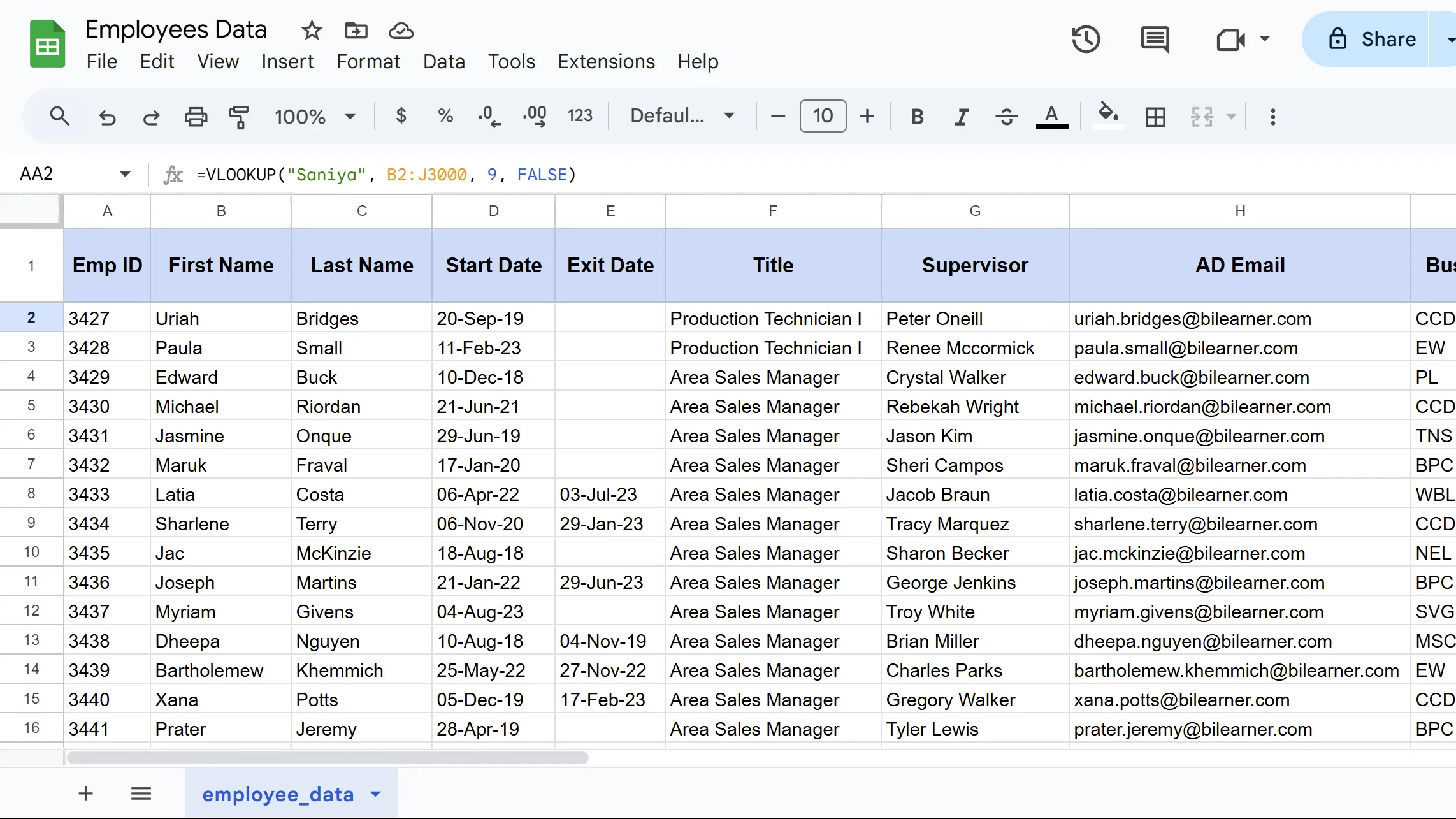 Kết quả hàm VLOOKUP tìm kiếm tên "Saniya" và trả về giá trị từ cột thứ 9 trong Google Sheets
Kết quả hàm VLOOKUP tìm kiếm tên "Saniya" và trả về giá trị từ cột thứ 9 trong Google Sheets
Tuy nhiên, VLOOKUP có một hạn chế là nó chỉ tìm kiếm sang phải từ cột tìm kiếm. Nó không thể tra cứu các cột nằm bên trái. Mặc dù vậy, đối với hầu hết các tác vụ tra cứu dữ liệu hàng ngày, VLOOKUP vẫn hoạt động hoàn hảo.
2. SUMIF: Tính Tổng Có Điều Kiện Dễ Dàng
SUMIF là một công thức Google Sheets mạnh mẽ giúp bạn cộng dồn các giá trị trong một dải ô dựa trên các tiêu chí cụ thể mà bạn đặt ra. Thay vì phải tính toán thủ công tổng số cho các danh mục khác nhau, hàm này thực hiện công việc nặng nhọc một cách chính xác và tự động.
Trong khi hàm IF cơ bản chỉ trả về TRUE hoặc FALSE dựa trên điều kiện, SUMIF đi xa hơn bằng cách thực hiện phép tính trên dữ liệu đáp ứng tiêu chí của bạn. Cú pháp của nó là:
SUMIF(dải_ô, tiêu_chí, [dải_tính_tổng])Trong đó:
- dải_ô chứa các ô bạn đang kiểm tra dựa trên tiêu chí của mình.
- tiêu_chí là điều kiện của bạn.
- dải_tính_tổng là các giá trị thực tế cần cộng. Nếu bạn bỏ qua
dải_tính_tổng, SUMIF sẽ cộng các giá trị trong chínhdải_ô. Hàm này hoạt động với văn bản, số và thậm chí cả ký tự đại diện, như dấu hoa thị (*) cho các kết quả khớp một phần.
Ví dụ:
=SUMIF(V2:V3000, "<1000", Z2:Z3000)Trong ví dụ trên, công thức kiểm tra cột V để tìm các giá trị nhỏ hơn 1000, sau đó tính tổng các số tiền tương ứng trong cột Z. Công thức này rất tiện lợi để tính toán tổng doanh số, các danh mục chi phí hoặc bất kỳ phép tính tổng có điều kiện nào.
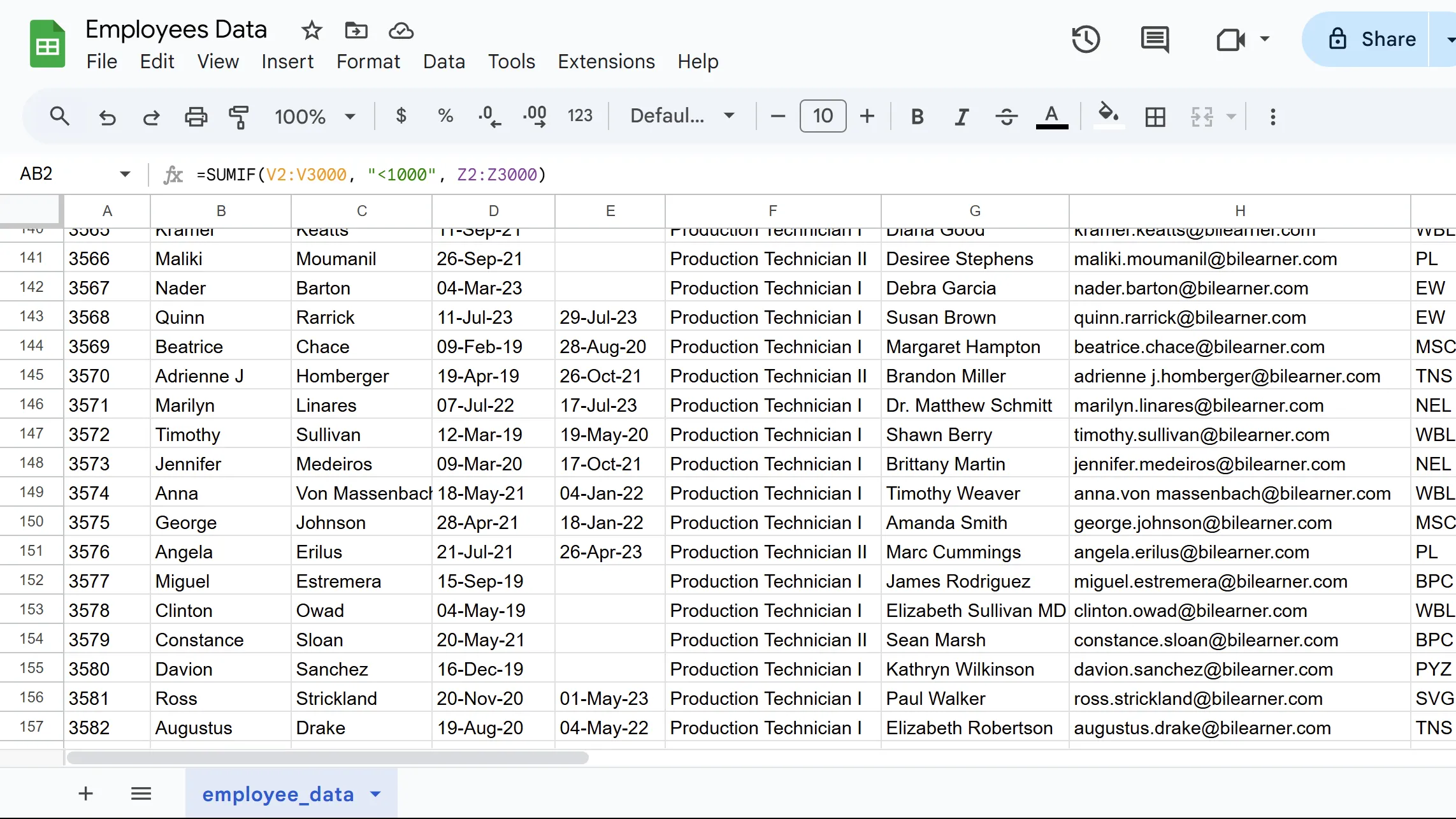 Kết quả hàm SUMIF tính tổng các giá trị ở cột Z dựa trên điều kiện giá trị ở cột V nhỏ hơn 1000 trong Google Sheets
Kết quả hàm SUMIF tính tổng các giá trị ở cột Z dựa trên điều kiện giá trị ở cột V nhỏ hơn 1000 trong Google Sheets
Bạn thậm chí có thể kết hợp nhiều tiêu chí, mặc dù bạn sẽ cần sử dụng SUMIFS cho mức độ phức tạp đó.
3. CONCATENATE: Gộp Văn Bản Nhanh Chóng
Hàm CONCATENATE là một công thức Google Sheets thiết yếu để kết hợp văn bản từ nhiều ô thành một ô duy nhất. Khi bạn cần gộp họ và tên, tạo địa chỉ email hoặc xây dựng các nhãn tùy chỉnh, hàm này sẽ xử lý việc thao tác văn bản một cách hiệu quả.
Bạn cũng có thể sử dụng ký hiệu dấu và (&) làm lối tắt cho phép nối chuỗi cơ bản, mặc dù sử dụng hàm CONCATENATE mang lại sự linh hoạt hơn cho các kết hợp phức tạp. Cú pháp của CONCATENATE là:
CONCATENATE(chuỗi1, [chuỗi2, ...])Trong đó:
- chuỗi1 là giá trị văn bản đầu tiên của bạn.
- Bạn có thể thêm không giới hạn các chuỗi bổ sung. Mỗi tham số có thể là tham chiếu ô, văn bản thực tế trong dấu ngoặc kép hoặc sự kết hợp của cả hai.
Hãy nhớ rằng hàm này không tự động thêm khoảng trắng, vì vậy bạn cần đưa chúng vào thủ công dưới dạng các tham số riêng biệt, như ví dụ sau:
=CONCATENATE(B2, " ", C2)Công thức này kết hợp các giá trị từ ô B2 và C2, được ngăn cách bởi một khoảng trắng. Nó hoàn hảo để tạo tên đầy đủ, mã sản phẩm, địa chỉ được định dạng, và nhiều hơn nữa.
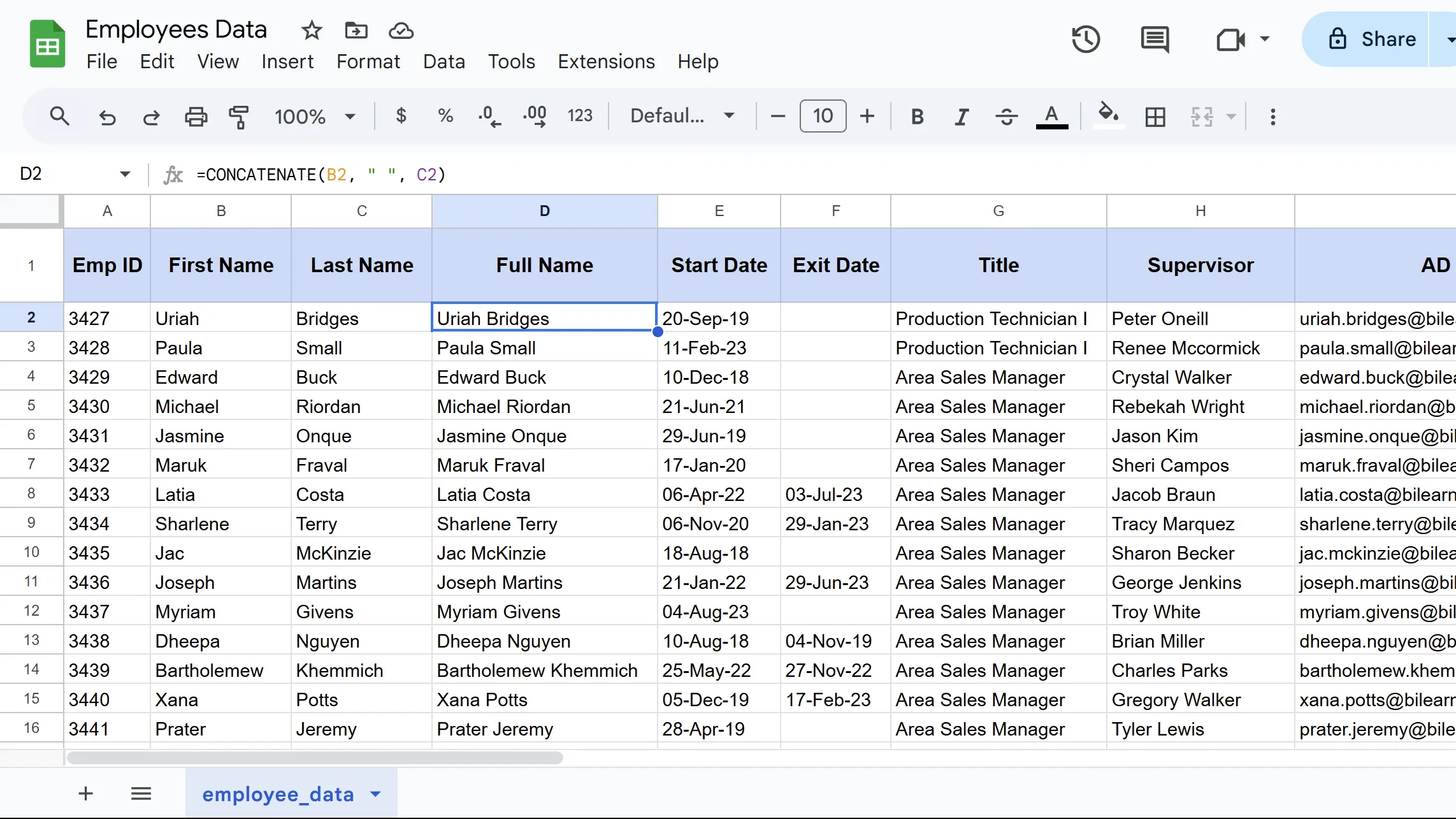 Kết quả hàm CONCATENATE nối chuỗi văn bản từ ô B2 và C2, thêm khoảng trắng ở giữa trong Google Sheets
Kết quả hàm CONCATENATE nối chuỗi văn bản từ ô B2 và C2, thêm khoảng trắng ở giữa trong Google Sheets
CONCATENATE có thể trở nên khó sử dụng nếu bạn dùng quá nhiều tham số, nhưng nó vẫn là cách đáng tin cậy nhất để hợp nhất dữ liệu văn bản trong Google Sheets.
4. COUNTIF: Đếm Giá Trị Theo Tiêu Chí Cụ Thể
COUNTIF là một trong những hàm Google Sheets cực kỳ hữu ích, cho phép bạn đếm các ô đáp ứng tiêu chí cụ thể trong một dải ô nhất định. Khi bạn cần theo dõi số lượng mục thuộc các danh mục nhất định – như đếm các tác vụ đã hoàn thành hoặc tổng hợp các phản hồi cụ thể – công thức này sẽ loại bỏ các lỗi đếm thủ công.
Hàm này hoạt động tốt để phân tích dữ liệu khảo sát, theo dõi hàng tồn kho và các chỉ số hiệu suất. Cú pháp của COUNTIF là:
COUNTIF(dải_ô, tiêu_chí)Trong đó:
- dải_ô chỉ định các ô bạn muốn kiểm tra.
- tiêu_chí định nghĩa điều kiện mà các ô phải đáp ứng để được đếm. Tiêu chí có thể bao gồm văn bản, số hoặc các toán tử logic.
Ví dụ:
=COUNTIF(K2:K3000, "Active")Công thức này đếm số lượng ô trong dải K2:K3000 chứa chính xác văn bản “Active”. Bạn có thể sử dụng hàm COUNTIF trong Google Sheets để theo dõi trạng thái dự án, đếm các loại sản phẩm cụ thể hoặc phân tích dữ liệu phân loại.
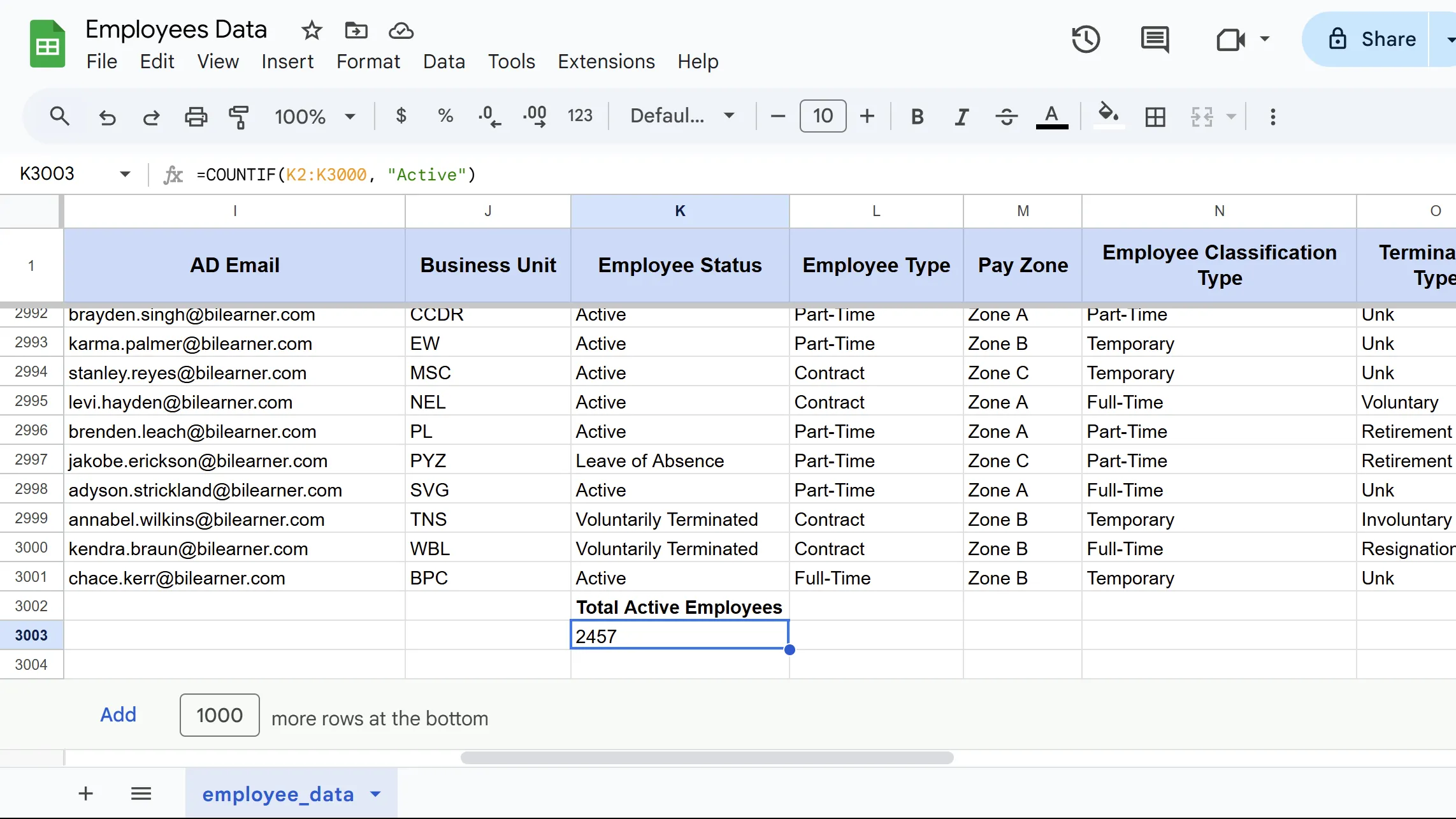 Kết quả hàm COUNTIF đếm số ô chứa từ "Active" trong dải K2:K3000 trong Google Sheets
Kết quả hàm COUNTIF đếm số ô chứa từ "Active" trong dải K2:K3000 trong Google Sheets
COUNTIF cũng hỗ trợ các ký tự đại diện như dấu hoa thị (*) cho các kết quả khớp văn bản một phần và dấu hỏi chấm (?) cho các ký tự đơn lẻ. Bạn cũng có thể sử dụng các toán tử so sánh như ">50" hoặc ">=100" để đếm các dải số. Công thức này rất tiện lợi khi xử lý các bộ dữ liệu lớn mà việc đếm thủ công đơn giản là không thực tế.
5. ARRAYFORMULA: Áp Dụng Công Thức Cho Toàn Bộ Dải Ô
Tiếp theo trong danh sách các hàm Google Sheets không thể thiếu là ARRAYFORMULA, hàm này tự động áp dụng một công thức duy nhất cho toàn bộ một dải ô. Thay vì sao chép công thức xuống hàng trăm hàng, bạn chỉ cần viết nó một lần và để Google Sheets xử lý phần còn lại.
Tôi thấy hàm này cực kỳ hữu ích khi làm việc với các bộ dữ liệu lớn, liên tục mở rộng. Thay vì phải nhớ kéo công thức xuống mỗi khi dữ liệu mới xuất hiện, ARRAYFORMULA sẽ tự động cập nhật mọi thứ. Cú pháp cơ bản bao bọc công thức thông thường của bạn:
=ARRAYFORMULA(công_thức_của_bạn_tại_đây)Tuy nhiên, bạn cần tham chiếu toàn bộ cột hoặc dải ô thay vì các ô đơn lẻ. Ví dụ, thay vì A2, bạn sẽ sử dụng A2:A để bao gồm toàn bộ cột từ hàng 2 trở xuống.
Dưới đây là một ví dụ thực tế kết hợp họ và tên:
=ARRAYFORMULA(B2:B & " " & C2:C)Công thức này sẽ nối chuỗi từng cặp tương ứng trong cột B và C đồng thời. Kết quả xuất hiện ngay lập tức trên tất cả các hàng có dữ liệu. Hơn nữa, nó tự động điều chỉnh khi các hàng mới được thêm vào.
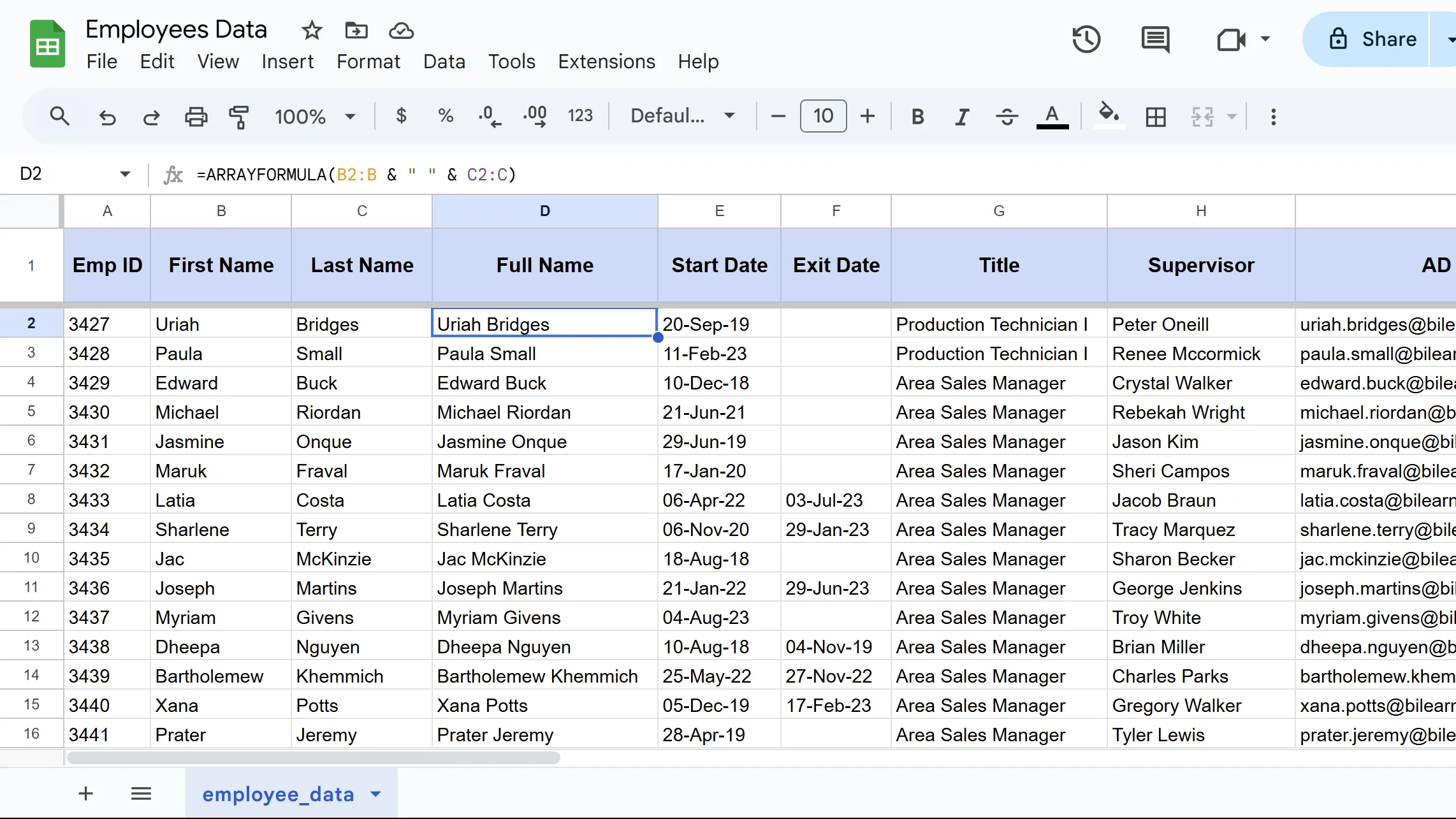 Kết quả hàm ARRAYFORMULA kết hợp nội dung từ cột B và C, tạo ra chuỗi tên đầy đủ trong Google Sheets
Kết quả hàm ARRAYFORMULA kết hợp nội dung từ cột B và C, tạo ra chuỗi tên đầy đủ trong Google Sheets
ARRAYFORMULA chắc chắn đáng để học hỏi, đặc biệt nếu bạn thường xuyên làm việc với dữ liệu trong Google Sheets. Nó thực sự là một trong những thủ thuật Google Sheets giúp tăng tốc công việc đáng kể.
6. FILTER: Trích Xuất Dữ Liệu Động Theo Điều Kiện
FILTER là một hàm Google Sheets cực kỳ mạnh mẽ, có khả năng trích xuất các hàng cụ thể từ một bộ dữ liệu dựa trên các điều kiện bạn định nghĩa. Khi bạn chỉ cần xem một số nhân viên, dự án hoặc hồ sơ bán hàng nhất định mà không cần ẩn hàng thủ công, công thức này sẽ tạo ra một tập hợp con động ngay lập tức.
Điều tôi đánh giá cao nhất ở FILTER là kết quả tự động cập nhật khi dữ liệu nguồn của bạn thay đổi, không giống như lọc thủ công. Điều này làm cho nó cực kỳ hữu ích cho các bảng điều khiển và báo cáo trực tiếp. Cú pháp của nó tuân theo mẫu này:
FILTER(dải_ô, điều_kiện1, [điều_kiện2], ...)Trong đó:
- dải_ô chứa dữ liệu của bạn.
- điều_kiện1 chỉ định tiêu chí đầu tiên của bạn.
- Bạn có thể xếp chồng nhiều điều kiện để lọc chính xác hơn, như ví dụ dưới đây.
=FILTER(D2:D3000, R2:R3000="Engineers")Công thức này chỉ hiển thị nhân viên thuộc phòng ban “Engineers” từ cơ sở dữ liệu nhân viên. Do đó, bạn sẽ nhận được chính xác tập hợp con bạn cần mà không phải cuộn qua các bản ghi không liên quan.
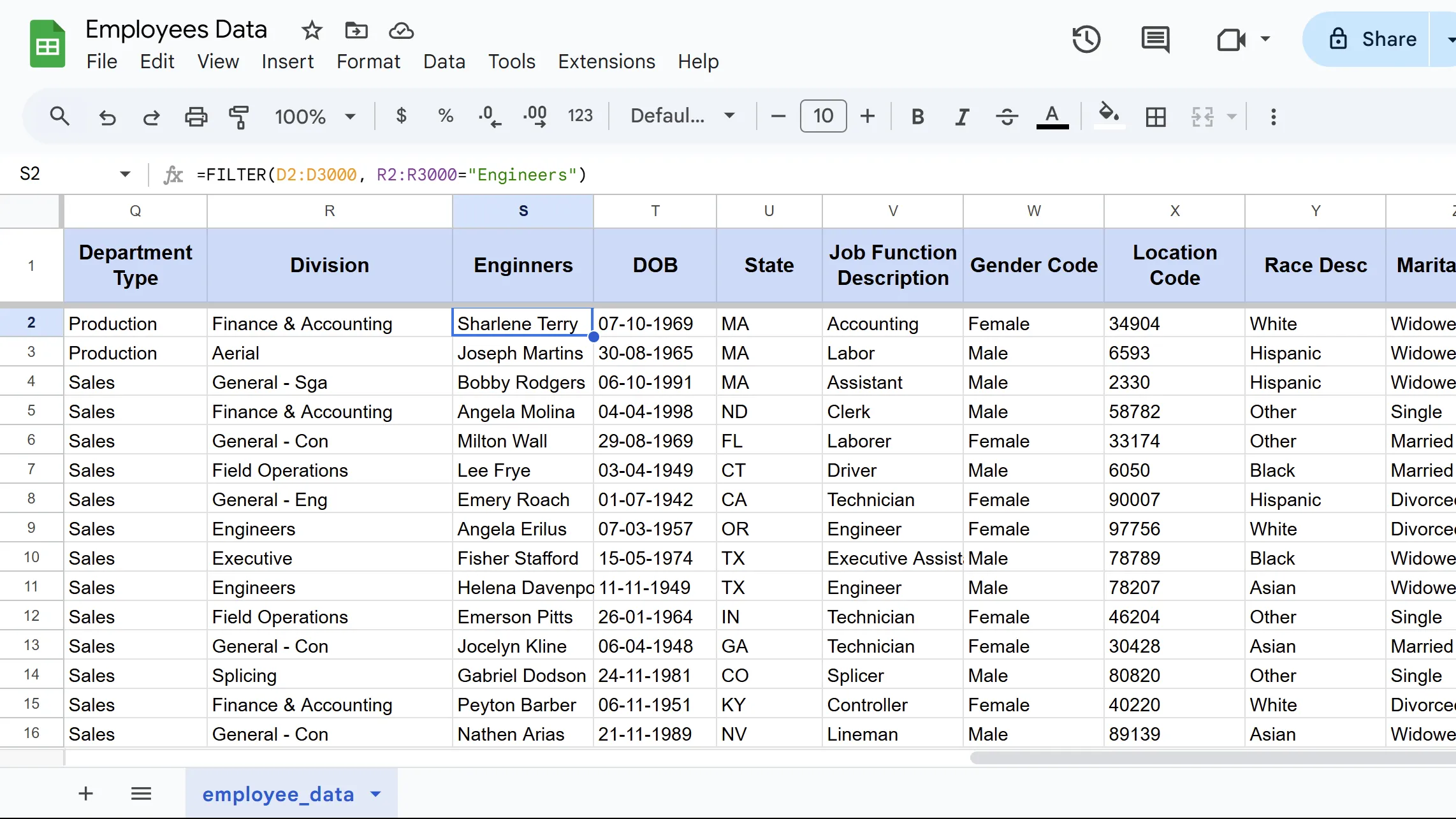 Kết quả hàm FILTER hiển thị các hàng dữ liệu của nhân viên thuộc phòng ban "Engineers" trong Google Sheets
Kết quả hàm FILTER hiển thị các hàng dữ liệu của nhân viên thuộc phòng ban "Engineers" trong Google Sheets
FILTER hoạt động đặc biệt tốt cho việc theo dõi dự án, phân tích chi phí và quản lý khách hàng, vì nó xử lý tốt cả tiêu chí văn bản và số. Thành thật mà nói, đây là một trong những công thức Google Sheets thực sự tiết kiệm hàng giờ làm việc thủ công khi bạn liên tục kéo các tập hợp con dữ liệu khác nhau cho các báo cáo và cuộc họp.
7. QUERY: Sức Mạnh Truy Vấn Cơ Sở Dữ Liệu
QUERY mang khả năng tìm kiếm kiểu cơ sở dữ liệu (sử dụng ngôn ngữ giống SQL) vào Google Sheets. Mặc dù ban đầu có vẻ khó, nhưng hàm Google Sheets này có thể giúp bạn tiết kiệm hàng giờ mỗi tuần. Nó rất đơn giản khi bạn hiểu những điều cơ bản và cực kỳ mạnh mẽ cho việc phân tích dữ liệu văn phòng.
Nó kết hợp lọc, sắp xếp và nhóm thành một công thức duy nhất. Thay vì sử dụng nhiều hàm, bạn có thể trích xuất chính xác những gì bạn cần chỉ bằng một lệnh duy nhất. Cú pháp cơ bản trông như thế này:
QUERY(dữ_liệu, truy_vấn, [tiêu_đề])Trong đó:
- Tham số dữ_liệu chứa dải ô của bạn.
- truy_vấn chứa lệnh giống SQL của bạn trong dấu ngoặc kép.
- tiêu_đề chỉ định số hàng tiêu đề cần bao gồm.
Trong ví dụ sau, QUERY phân tích dữ liệu hiệu suất của nhân viên:
=QUERY(A1:AB3000, "SELECT D, Q, AB ORDER BY AB DESC")Công thức này truy xuất tên nhân viên (cột D), phòng ban (cột Q) và điểm hiệu suất (cột AB), sau đó sắp xếp theo điểm hiệu suất theo thứ tự giảm dần. Về cơ bản, bạn đang tạo các báo cáo tùy chỉnh mà nếu không có QUERY, bạn sẽ phải sử dụng bảng Pivot trong Excel hoặc Google Sheets.
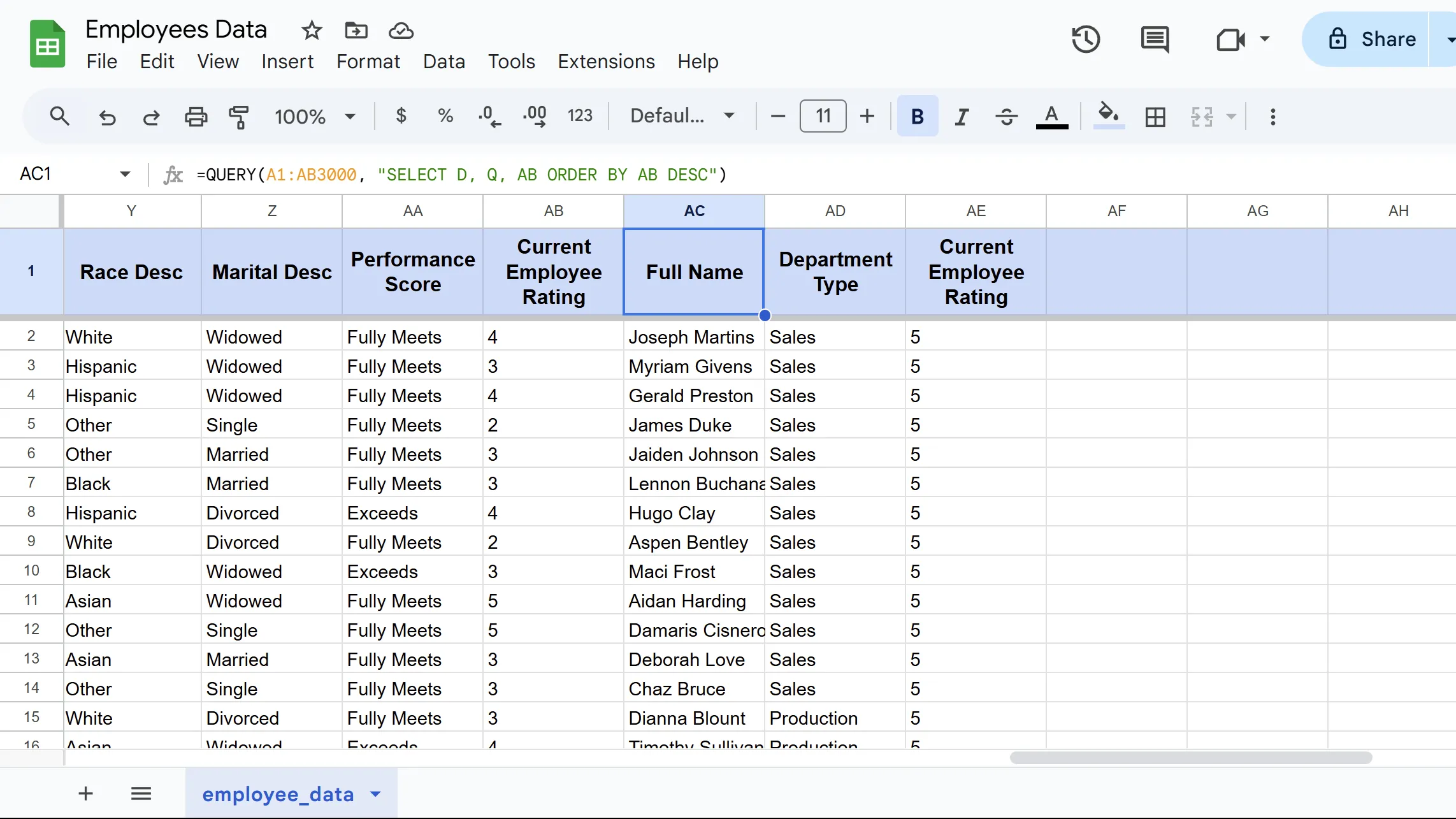 Kết quả hàm QUERY trích xuất và sắp xếp dữ liệu nhân viên theo tên, phòng ban và điểm hiệu suất giảm dần trong Google Sheets
Kết quả hàm QUERY trích xuất và sắp xếp dữ liệu nhân viên theo tên, phòng ban và điểm hiệu suất giảm dần trong Google Sheets
QUERY có thể cực kỳ hữu ích trong phân tích bán hàng, theo dõi dự án và báo cáo ngân sách vì nó xử lý tìm kiếm văn bản, phạm vi ngày và các phép toán học.
8. IMPORTRANGE: Nhập Dữ Liệu Trực Tiếp Từ File Khác
IMPORTRANGE là một trong những hàm Google Sheets độc đáo nhất, trực tiếp nhập dữ liệu từ các tệp Google Sheets khác vào bảng tính hiện tại của bạn. Khi bạn đang quản lý nhiều tệp dự án, công cụ theo dõi ngân sách hoặc báo cáo phòng ban, IMPORTRANGE có thể loại bỏ hoàn toàn thói quen sao chép-dán cho bạn.
Hàm này duy trì kết nối trực tiếp giữa các tệp. Kết quả là, khi đồng nghiệp của bạn cập nhật bảng tính bán hàng tổng, bảng điều khiển của bạn sẽ tự động phản ánh những thay đổi đó, không cần cập nhật thủ công. Cú pháp yêu cầu hai phần thông tin chính:
IMPORTRANGE("url_bảng_tính", "dải_ô")Trong đó:
- url_bảng_tính là địa chỉ web đầy đủ của tệp nguồn.
- dải_ô chỉ định chính xác các ô cần nhập bằng ký hiệu chuẩn, chẳng hạn như “Sheet1!A1:C10”.
Ví dụ:
=IMPORTRANGE("https://docs.google.com/spreadsheets/d/abc123", "B2:AD50")Công thức này nhập dữ liệu nhân viên từ tệp của phòng ban khác trực tiếp vào báo cáo hợp nhất của bạn. Tuy nhiên, bạn sẽ cần cấp quyền lần đầu tiên, vì Google Sheets sẽ nhắc bạn kết nối các tệp.
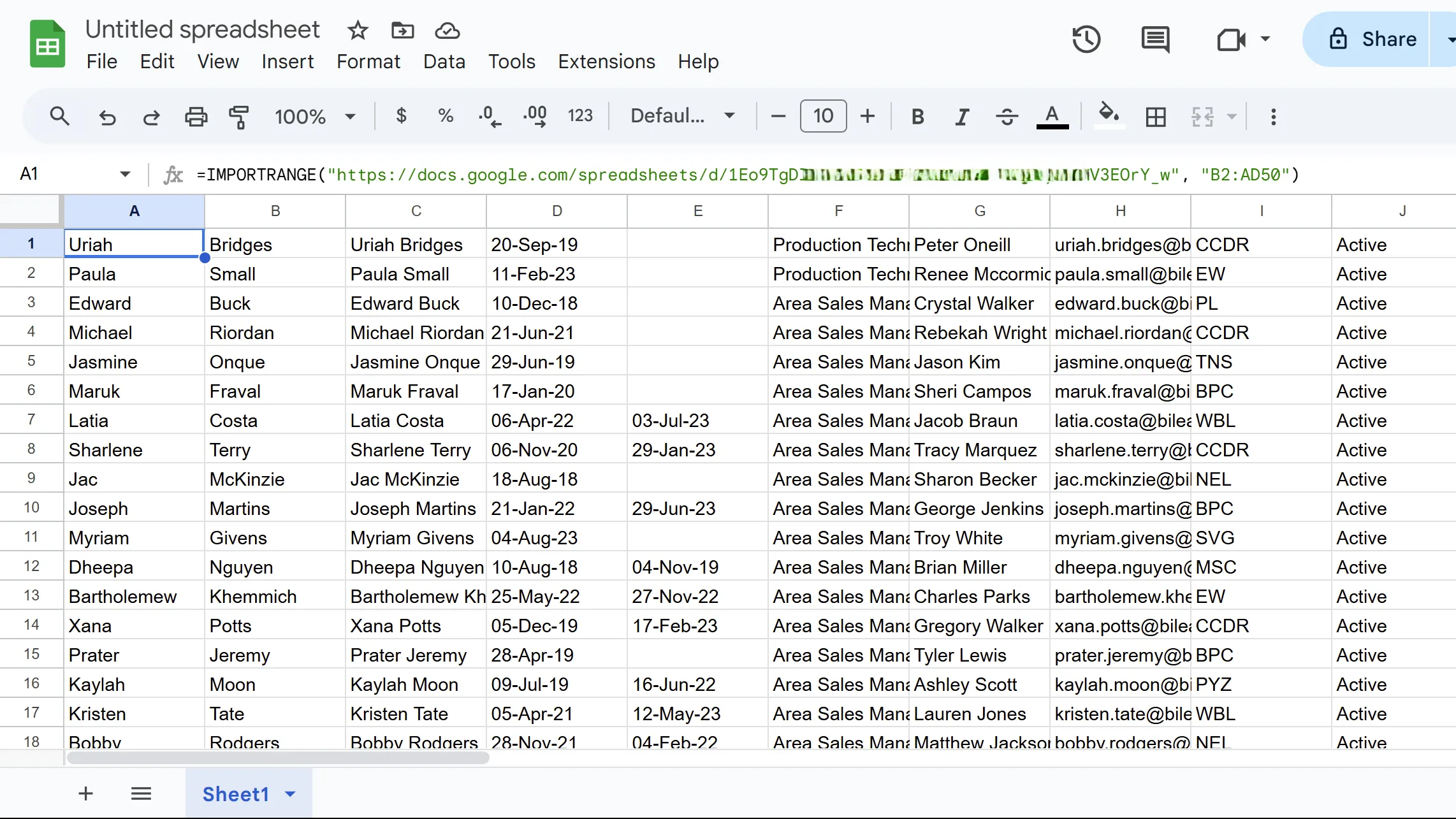 Kết quả hàm IMPORTRANGE nhập dữ liệu trực tiếp từ một bảng tính Google Sheets khác vào trang hiện tại
Kết quả hàm IMPORTRANGE nhập dữ liệu trực tiếp từ một bảng tính Google Sheets khác vào trang hiện tại
IMPORTRANGE rất tiện lợi để tạo bảng điều khiển điều hành, hợp nhất báo cáo nhóm và duy trì các chế độ xem dữ liệu tập trung. Tuy nhiên, hãy nhớ rằng quá nhiều công thức IMPORTRANGE có thể làm chậm bảng tính của bạn.
Tám hàm Google Sheets này thực sự giúp công việc với bảng tính trở nên dễ dàng hơn rất nhiều. Mặc dù có một chút đường cong học hỏi ban đầu, nhưng lợi ích về thời gian tiết kiệm được sẽ trở nên rõ ràng khi bạn sử dụng chúng thường xuyên. Các tác vụ dữ liệu từng tốn hàng giờ nay có thể hoàn thành trong vài phút, và điều đó thực sự xứng đáng với nỗ lực bạn bỏ ra.
Bạn đã từng sử dụng những hàm này chưa? Đâu là hàm bạn yêu thích nhất để tăng năng suất làm việc với Google Sheets? Hãy chia sẻ ý kiến và kinh nghiệm của bạn trong phần bình luận bên dưới, hoặc tìm hiểu thêm các bài viết cùng chủ đề tại Thuthuatmoi.net để khám phá nhiều thủ thuật Google Sheets hữu ích khác nhé!


